Mis on XLTX-fail?
A faili XLTX-iga faililaiendit on Exceli avatud XML-i arvutustabelimalli fail. See on Microsoft Exceli mallivorming, mida kasutatakse mitme koostamiseks XLSX failid, mis sisaldavad samu paigutusi, vormingut ja sätteid.
XLTX-vorming asendas Office 2007 ja varasemate versioonide vanema XLT-mallivormingu (mis loob sarnase XLS failid). See sisaldab XML ja ZIP faili suuruse vähendamiseks.
Selles artiklis olevad juhised kehtivad Excel 2019, 2016, 2013, 2010, Excel for Maci ja Excel 365/Online kohta.
Kuidas avada XLTX-faili
XLTX-faile kasutatakse tavaliselt ainult koos Microsoft Excel. Kui installite tasuta, saate XLTX-faile avada Exceli versioonides, mis on vanemad kui 2007 Microsoft Office'i ühilduvuspakett.
XLTX-vormingut saab avada ka järgmine tasuta tarkvara; nad lihtsalt ei saa faili XLTX-i tagasi salvestada (see tuleb salvestada millegi muuna, näiteks XLSX või XLT): OpenOffice Calc, LibreOffice Calc, ja SoftMaker FreeOffice PlanMaker.
Saate faili avada ka failide pakkimise tööriistaga, kuna XLTX-failid on tegelikult arhiivid. Siiski on see vaevalt kasulik viis faili sisu vaatamiseks, kuna see ei kuva dokumenti nii, nagu see oleks Excelis või muudes mainitud arvutustabeliprogrammides avatuna. Kui soovite mingil põhjusel seda teed minna,
Kui leiate, et mõni teie arvutis olev rakendus üritab avada XLTX-faili, kuid see on vale rakendus või kui soovite, et mõni muu installitud programm avaks XLTX-faile, saate muutke vaikeprogrammi.
Kuidas teisendada XLTX-faili
Kiireim viis XLTX-faili teisendamiseks XLSX-iks või XLS-iks on kasutada ühte ülaltoodud XLTX-vaaturitest/redaktoritest, nagu Microsoft Excel, mis toetab mõlemasse vormingusse teisendamist. Teised ülaltoodud rakendused võivad toetada ainult üht või teist.
Teine lihtne viis XLTX-faili teisendamiseks on kasutada FileZigZag. See on online faili muundur mis suudab salvestada XLTX-faili XLS-i, CSV, ODS, OTS, PDF, TXT ja mitmed muud vormingud.
Kui teisendate XLTX-faili populaarsemasse tabelivormingusse (nt XLSX või CSV), saate faili avada muus kui Microsoft Excelis. Mõned alternatiivsed tasuta arvutustabeliprogrammid hõlmavad WPS-i kontor, Gnumeric, ja Levitamine32.
Avage brauser ja minge aadressile FileZigZag.
-
Kas valida Sirvige faile või lohistage XLTX-fail, mida soovite teisendada.
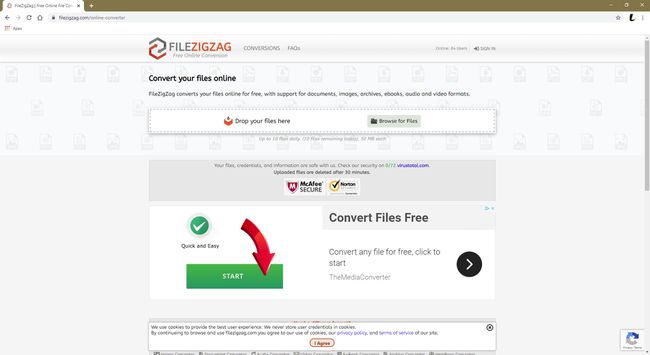
-
Kui Avatud kuvatakse dialoog, sirvige faili(d), mida soovite teisendada. Valige see ja seejärel valige Avatud.
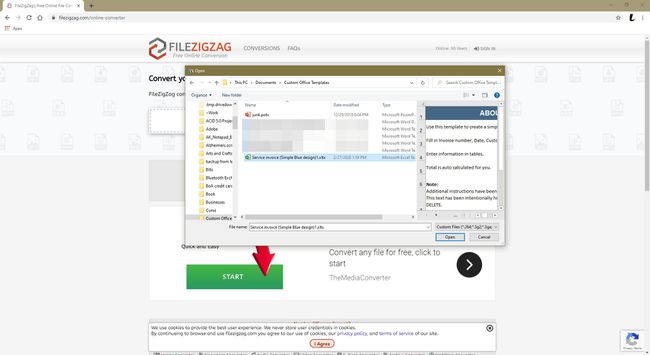
-
Under Teisendatavad failid, peaksite nägema lisatud faili (faile). Valige vorming, millesse soovite teisendada Sihtvorming.
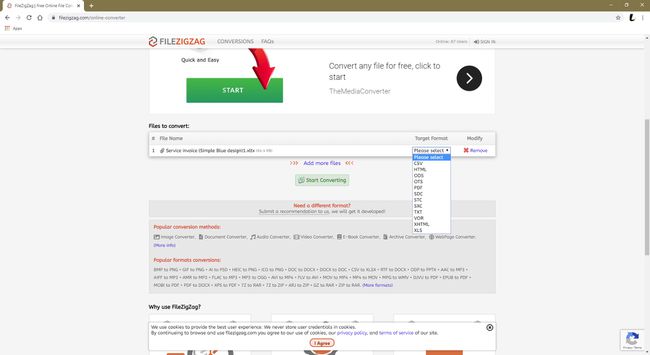
-
Valige Alustage teisendamist.

-
Kui fail on teisendatud, valige Lae alla uue faili hankimiseks.
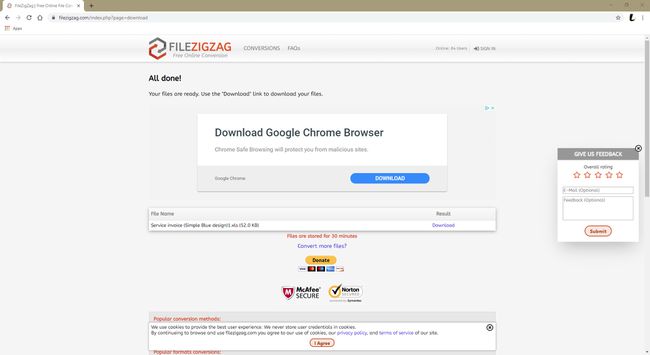
Kas te ei saa ikka oma faili avada?
Kui teie fail ei avane ega teisenda ülaltoodud soovituste abil, siis on suur tõenäosus, et teie fail ei lõpe XLTX-faililaiendiga. Kui see nii on, peate selle faililaiendi kohta uurima, millised programmid seda toetavad.
Näiteks näivad XTL-failid olevat mingil viisil seotud XLTX-failidega, kuna nende faililaiend on väga sarnane arvutustabeli failivormingu omaga. XTL-failid on aga tegelikult Vietcongi andmefailid, mida Vietcongi videomäng kasutab.
LTX on sarnane laiend, mille faililaiend näeb välja nagu XLTX, kuid selle vorming pole kuidagi seotud. LTX-failid võivad olla S.T.A.L.K.E.R. Atribuutide failid või LaTeX-i dokumendifailid.
Kui see pole juba selge, peaksite faililaiendist täielikult teadlik olema, et veenduda, et kasutate selle avamiseks sobivat programmi. Kui te ei tegele XLTX-failiga, siis uurige oma faili tegelikku faililaiendit, et saaksite teada, millised programmid saavad seda avada või teisendada.
